- Tác giả Abigail Brown [email protected].
- Public 2023-12-17 07:05.
- Sửa đổi lần cuối 2025-01-24 12:29.
iPad không đi kèm sách hướng dẫn, mặc dù bạn có thể tải xuống từ trang web của Apple, nhưng có bao nhiêu người trong chúng ta thực sự làm được điều đó? IPad luôn là một thiết bị dễ dàng chọn và sử dụng, nhưng nó cũng được tích hợp nhiều tính năng thú vị mà bạn có thể chưa biết.
Đặt một Ứng dụng bổ sung trên Dock

Phím tắt dễ nhất không phải lúc nào cũng rõ ràng nhất và điều đó đúng với iPad. Bạn có biết rằng bạn có thể đặt tối đa năm ứng dụng yêu thích của mình trên thanh công cụ ở cuối màn hình không? Điều này tạo nên một phím tắt tuyệt vời, cho phép bạn nhanh chóng khởi chạy ứng dụng cho dù bạn đang ở đâu trên iPad. Bạn thậm chí có thể đặt một thư mục trên đế, điều này thực sự có ích nếu bạn có nhiều ứng dụng thường xuyên sử dụng.
Sử dụng Tìm kiếm Spotlight để Tìm Ứng dụng
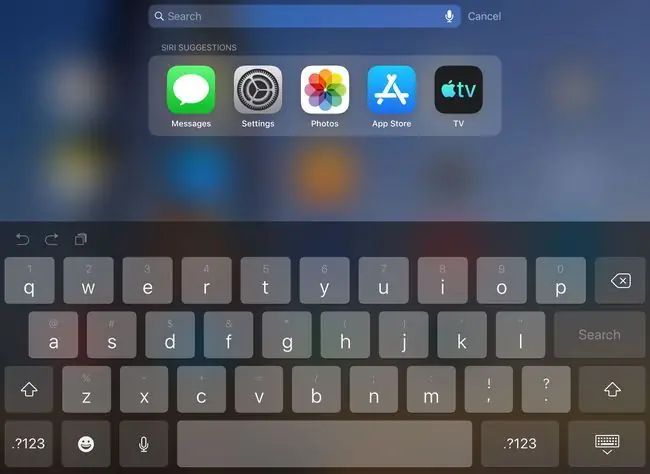
Nói về việc khởi chạy ứng dụng, bạn có thể nhanh chóng tìm thấy một ứng dụng mà không cần tìm kiếm trên các trang và các trang để tìm biểu tượng, nhờ tính năng Tìm kiếm Spotlight, được truy cập bằng cách trượt ngón tay của bạn ngay trên màn hình chính. Tìm kiếm Spotlight tìm và khởi chạy một ứng dụng bất kể nó nằm ở đâu trên iPad của bạn. Nhập tên hoặc nhấn micrô và nói, sau đó nhấn vào biểu tượng của ứng dụng khi nó xuất hiện trong danh sách kết quả.
Trung tâm điều khiển ẩn
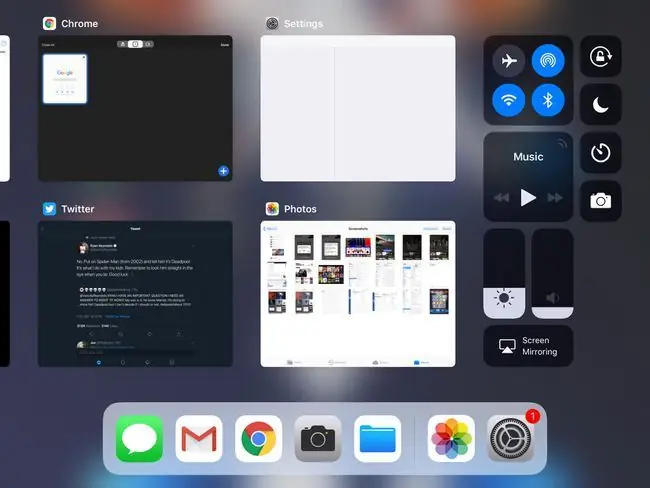
Trung tâm Điều khiển cung cấp quyền truy cập vào một số cài đặt phổ biến nhất của iPad. Bạn truy cập nó bằng cách vuốt xuống từ đầu iPad chạy iOS 13 hoặc iOS 12 trở lên từ cạnh dưới của iPad nơi màn hình gặp góc xiên trong các phiên bản hệ điều hành trước đó. Khi bạn bắt đầu từ cạnh này và di chuyển ngón tay lên, bảng điều khiển sẽ tự hiển thị.
Các điều khiển phổ biến nhất trên bảng điều khiển này là cài đặt âm nhạc, cho phép bạn tăng hoặc giảm âm lượng cũng như bỏ qua bài hát. Bạn cũng có thể sử dụng các điều khiển này để bật hoặc tắt Bluetooth, thay đổi độ sáng của iPad hoặc khóa xoay giữa các cài đặt khác.
Bàn di chuột ảo
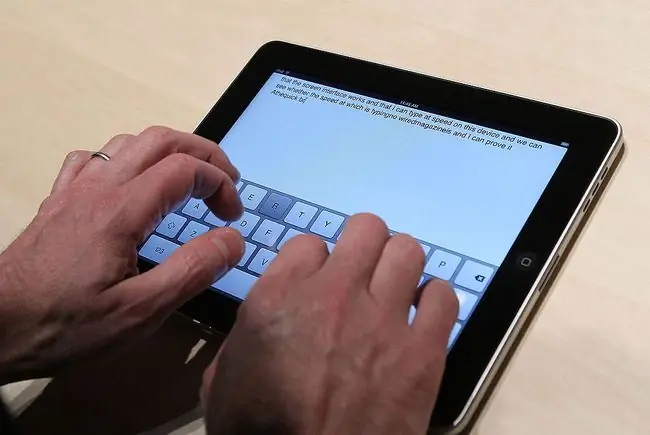
Một trong những bổ sung tốt nhất cho hệ điều hành của iPad trong vài năm qua là bàn di chuột ảo. IPad hơi vụng về khi xử lý con trỏ. Điều này đặc biệt đúng khi bạn cần di chuyển đến hết cạnh trái hoặc phải của màn hình. Bàn di chuột ảo giải quyết vấn đề này bằng cách cho phép bàn phím ảo của iPad hoạt động như một bàn di chuột khi bạn đặt hai ngón tay lên đó. Điều này giúp bạn dễ dàng di chuyển con trỏ đến vị trí chính xác trong văn bản hoặc đánh dấu nhanh một phần của văn bản.
Thêm phím tắt cho riêng bạn
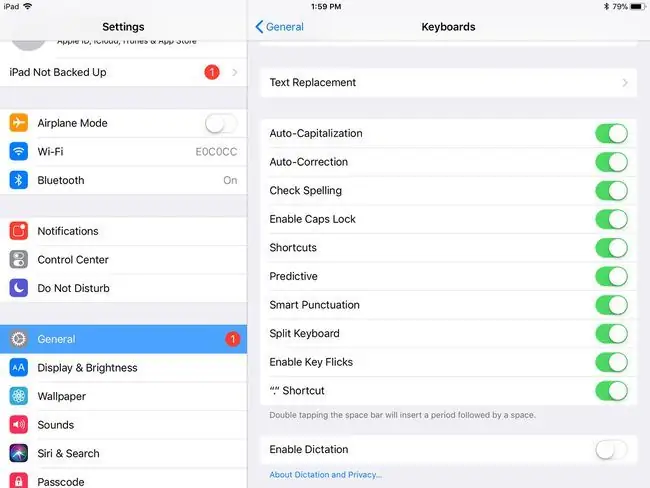
Đôi khi, tính năng tự động sửa lỗi có thể cản trở bạn khi bạn đang nhập liệu trên iPad, nhưng bạn có thể tùy chỉnh nó để phù hợp với bạn Nếu bạn đi tới Cài đặt >General >Bàn phím , bạn sẽ tìm thấy một nút cho phép bạn thêm phím tắt của riêng mình. Tính năng này cho phép bạn nhập một phím tắt, chẳng hạn như tên viết tắt của bạn và thay thế phím tắt đó bằng một cụm từ, chẳng hạn như tên đầy đủ của bạn.
Lắc để Hoàn tác
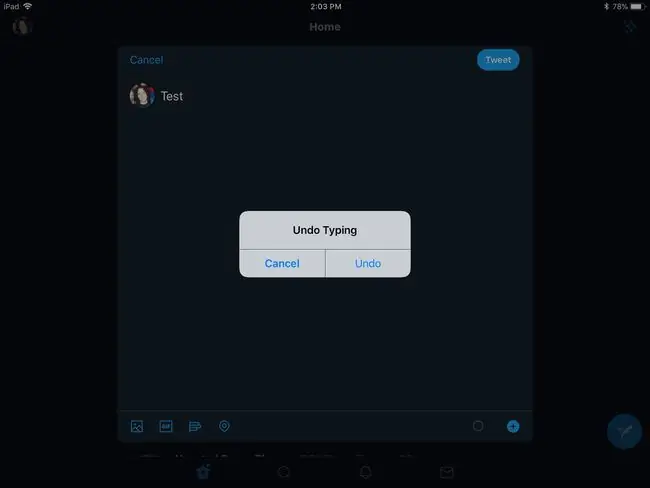
Nói về nhập, có một cách dễ dàng để hoàn tác lỗi bạn đã mắc phải. Giống như PC có tính năng hoàn tác chỉnh sửa, iPad cũng cho phép bạn hoàn tác thao tác nhập cuối cùng bằng cách lắc nó. Nó sẽ nhắc bạn xác nhận xem bạn có muốn hoàn tác việc nhập hay không.
Tách bàn phím làm hai
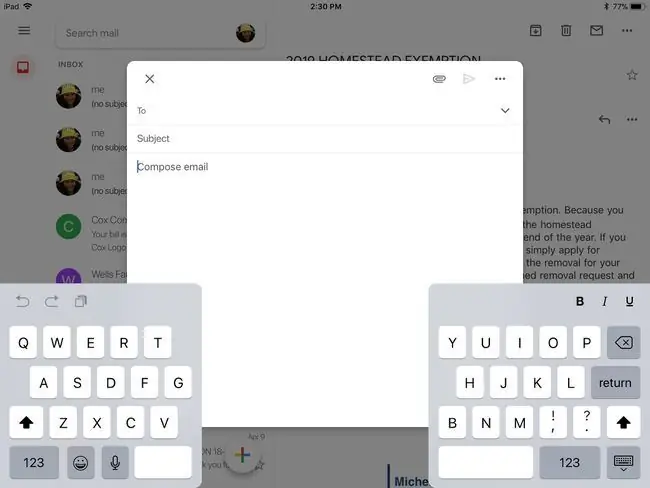
Nếu bạn đánh máy bằng ngón tay cái tốt hơn ngón tay cái, bạn có thể thấy bàn phím ảo của iPad hơi quá lớn. May mắn thay, có một tùy chọn trong cài đặt để chia bàn phím của iPad làm hai, cho phép bạn dễ dàng truy cập ngón tay cái của mình hơn. Bạn không cần phải tìm kiếm trong cài đặt của iPad để tìm tính năng cụ thể này. Bạn có thể kích hoạt nó bằng cách dùng ngón tay chụm lại khi bàn phím hiển thị, thao tác này sẽ chia bàn phím thành hai nửa trên màn hình của bạn.
Nhấn vào một từ để có định nghĩa
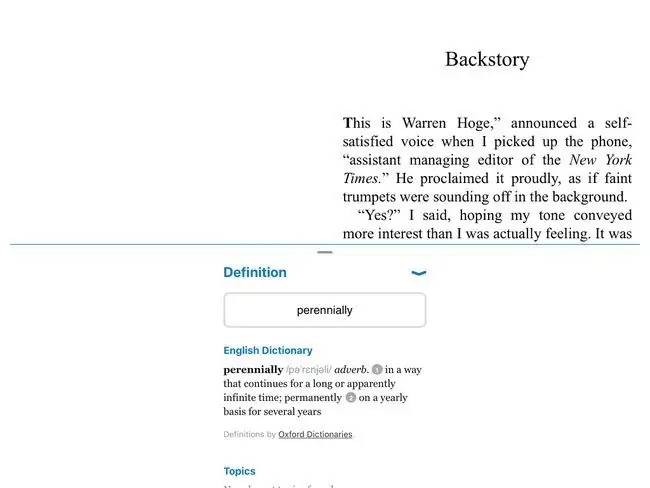
Bạn có thể nhanh chóng tra cứu định nghĩa của một từ trên iPad Chỉ cần chạm và giữ ngón tay vào từ đó cho đến khi kính lúp bật lên; sau đó, nhấc ngón tay của bạn lên. Một menu bật lên hỏi bạn có muốn sao chép văn bản vào khay nhớ tạm hay xác định văn bản. Chọn định nghĩa cung cấp cho bạn định nghĩa đầy đủ của từ này. Tính năng này cũng hoạt động trong các ứng dụng khác như Sách.
Tải xuống các ứng dụng đã mua trước đó
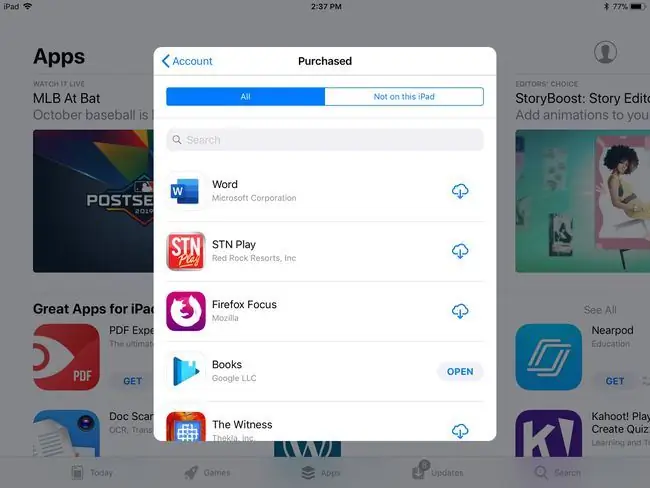
Bạn đã bao giờ xóa một ứng dụng, sau đó đổi ý và muốn khôi phục lại ứng dụng đó chưa? Bạn không chỉ có thể tải xuống các ứng dụng đã mua trước đó miễn phí mà App Store còn giúp quá trình này trở nên dễ dàng. Thay vì tìm kiếm từng ứng dụng trong cửa hàng, bạn có thể nhấn vào biểu tượng Hồ sơ ở trên cùng bên phải, sau đó chọn Đã muaNot On This iPad tab ở đầu màn hình thu hẹp nó xuống các ứng dụng bạn đã xóa.
Chụp ảnh màn hình nhanh

Nếu bạn muốn chụp ảnh màn hình iPad, bạn có thể thực hiện bằng cách nhấn nhanh đồng thời nút Home và Sleep / Wake. Ảnh chụp màn hình sẽ được chuyển đến ứng dụng Ảnh của bạn, nơi bạn có thể chọn chia sẻ nó với những người khác.
Nếu iPad của bạn không có nút Home, hãy chụp ảnh màn hình bằng cách nhấn đồng thời nút trên cùng và nút tăng âm lượng.






